
当我们在设计零部件时采用自顶而下的设计方式时,我们会首先完成零部件的整体设计,然后再去拆分单独的零件。这时我们就需要用到solidworks的分割实体功能了。
为了让大家对分割实体有一个对比认识,前面介绍过了分割线的用法和作用,可以看下文再回顾一下,同时结合后面介绍的分割实体来进行对比,相信会有新的认识。
下面,猫亮设计继续给大家介绍下分割实体命令的几种分割方式。
演示模型
我们建立以下单实体模型。

分割实体命令位置
solidworks主界面最上方菜单栏,依次选择【插入】→【特征】→【分割】。
分割实体方式
1.采用实体的外表面分割
我们选择底板的上表面做为分割面,然后点击切除零件,切除后长方体就从实体上分离了,形成了单独的一个实体。
这里分割面可以同时选择几个面,比如选择长方体的四个侧面,那么切除后会生成9个不同的实体。
消耗切除实体:勾选后切除后的实体会消失。
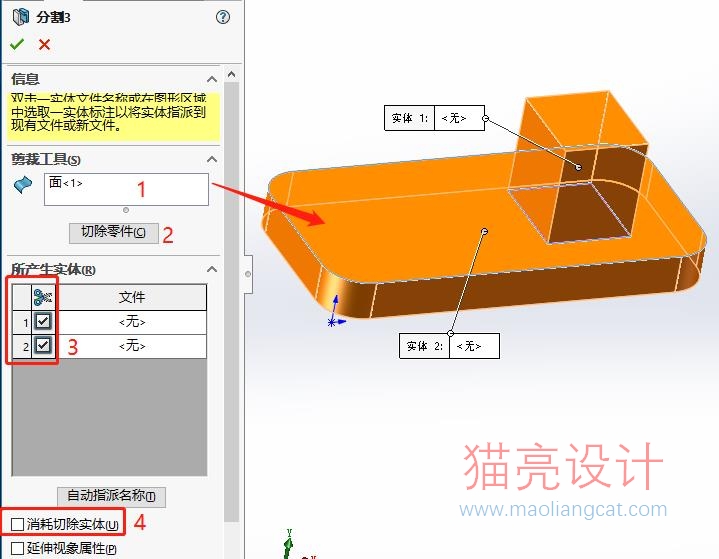
2.采用草图分割
在裁剪工具中,我们选择草图圆和曲线,然后点击切除零件,草图会按草绘平面的法向进行切除,切除后可以生成3个实体。
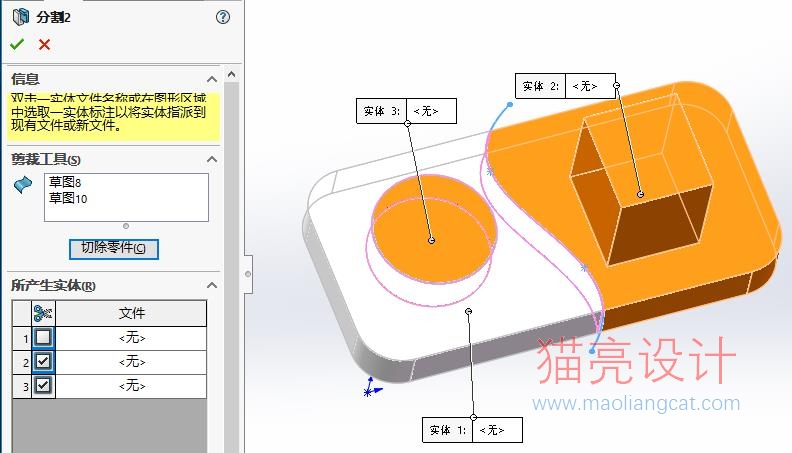
3.采用基准面或曲面分割
裁剪工具中,我们选择中间的基准面和曲面,然后对实体进行分割,点击切割实体,如下图,这个实体模型就被分为了四个独立的实体。
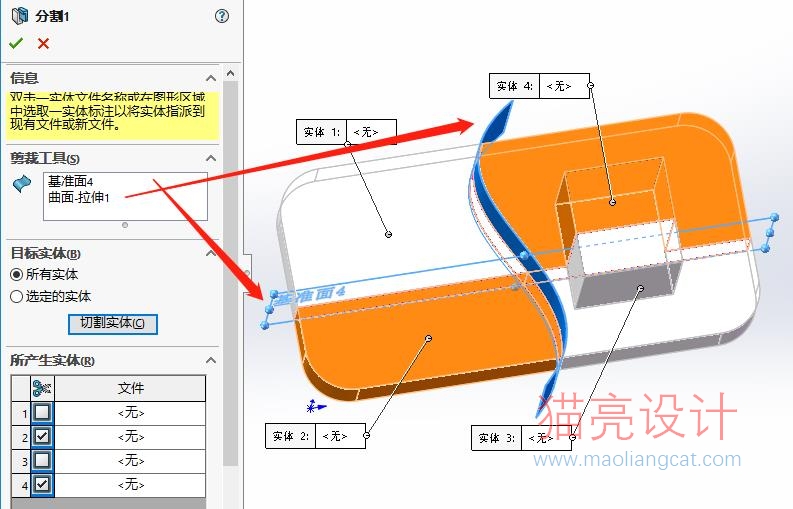
分割后的实体如何单独保存
我们在左侧设计树中选择实体文件夹,然后鼠标右键单击,选择保存实体。
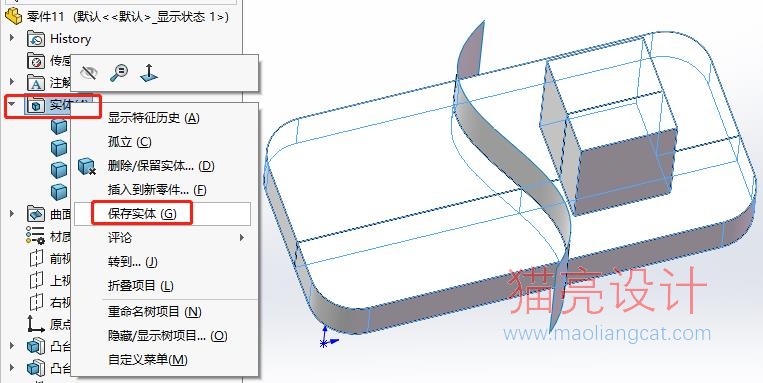
在新弹出的保存实体对话框中,我们将要保存的实体都选择上,然后点击确认即可,新保存的实体就会以单独的文件存放,后续,我们可以根据这些单独的文件来绘制各个零件的工程图,进入到生产制作过程中。
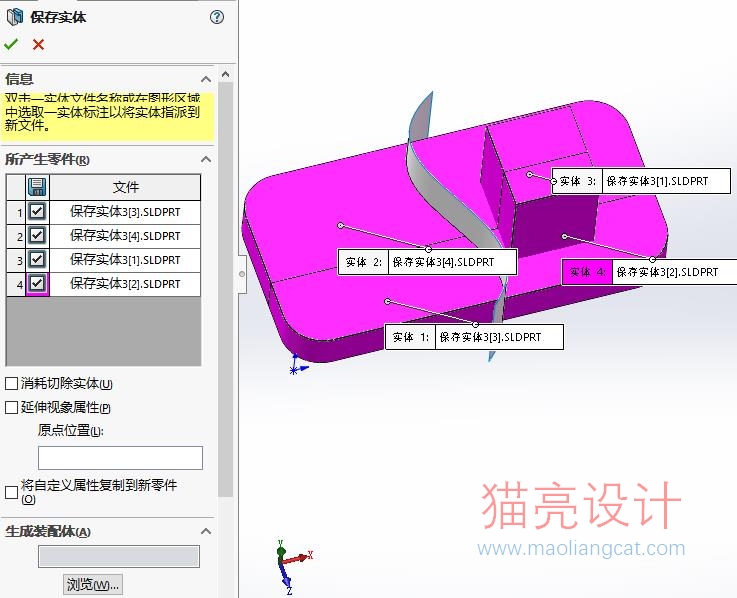
solidworks的实体分割命令的内容就这么多了,用好实体分割可以帮助我们更好的对三维零件进行拆分。
声明:猫亮设计所有文章,如无特殊说明或标注,均为本站原创发布。任何个人或组织,在未征得本站同意时,禁止复制、盗用、采集、发布本站内容到任何网站、书籍等各类媒体平台。如若本站内容侵犯了原著者的合法权益,可联系我们进行处理。





